コンピュータのシステム情報を確認する方法(コンピュータのシステム情報を確認する)
このWikiでは、お使いのコンピュータのハードウェアおよびソフトウェアの仕様を確認する方法について説明します...
方法1 方法1/3:マック
- 1 Macコンピュータの画面左上にあるリンゴ型のアイコンであるアップルメニューをクリックします。
- 2. このMacをクリックします。このオプションは、ドロップダウンメニューの上部付近にあります。
- 3 Macコンピュータのシステム情報を表示します。"このMacについて "ウィンドウの上部には、さまざまな種類の情報を表示するためのタブがいくつかあります: 概要 - Macのオペレーティングシステム、プロセッサ、メモリに関する情報をここで表示します。ディスプレイ - Macコンピュータの画面と接続されているディスプレイの情報を表示します。ストレージ - ファイルが占める容量や残りの容量など、Macコンピュータのストレージの割り当てを表示します。サポート-潜在的な問題を解決するためのリソースのリストを表示します。サービス-お使いのMacコンピュータのサービス履歴(保証情報など)を表示します。
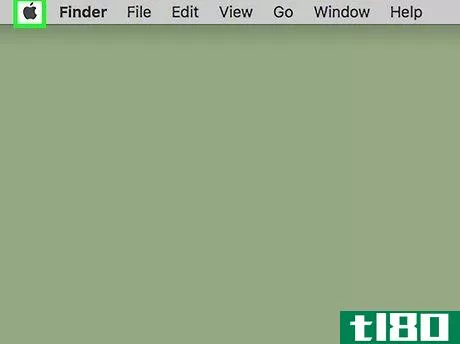
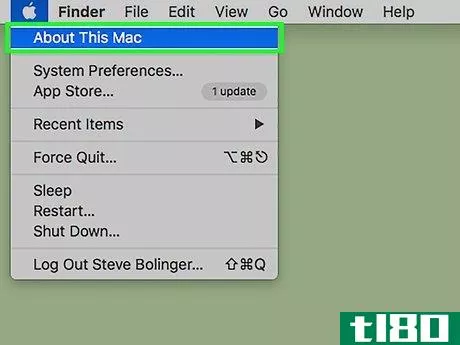
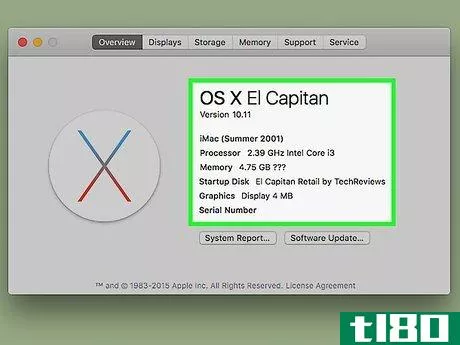
方法2 方法2/3:windows10、8
- 1 画面左下の「スタート」ボタンをクリックすると、検索機能を備えた「スタート」メニューが表示されます。
- 2 検索バーに「システム情報」と入力すると、画面左下に表示されます。
- 3 ↵ Enterを押す システム情報ウィンドウが表示されます。ウィンドウの左上隅に4つのタブが表示されます: System Summary-システム情報を開くためのデフォルトのタブです。ハードウェアリソース-すべてのハードウェアドライバのリスト、およびWebカメラやコントローラなど、コンピュータに関連するデバイスの情報を表示します。コンポーネント-USBポート、CDドライブ、スピーカーなど、コンピューター上の技術的なコンポーネントのリストを表示します。ソフトウェア環境-コンピューター上のドライバーや実行中のプロセスを表示します。
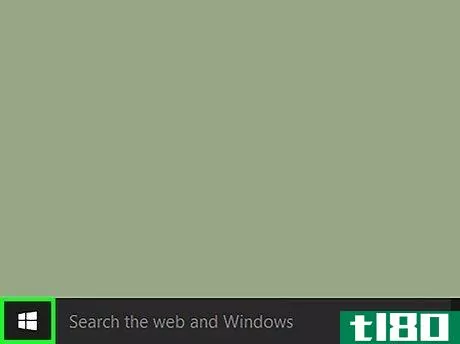
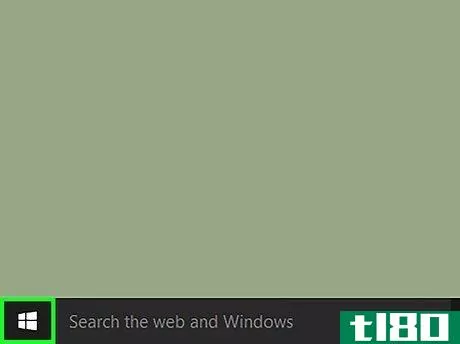
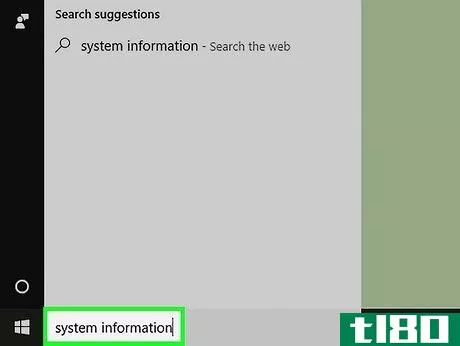
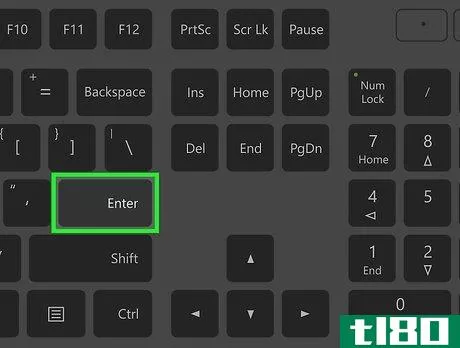
方法3 方法3/3:windows7、vista、xpの場合。
- 1 ⋩ Win を押しながら R キーを押すと、システムコマンドを実行するためのプログラムである「Run」が開きます。
- 2 「ファイル名を指定して実行」ウィンドウに「msinfo 32」と入力すると、Windowsコンピュータのシステム情報プログラムが起動します。
- 3 [OK]をクリックすると、ランウィンドウの下部にあるシステム情報ウィンドウが表示されます。
- 4 コンピュータのシステム情報を表示します。ウィンドウの左上隅には、システムのさまざまな側面を表示するために使用できるいくつかのタブがあります:システム概要-これは、システム情報が開くデフォルトのタブです。ハードウェアリソース-すべてのハードウェアドライバのリスト、およびWebカメラやコントローラなど、コンピュータに関連するデバイスに関連する情報を表示します。コンポーネント-USBポート、CDドライブ、スピーカーなど、コンピューター上の技術的なコンポーネントのリストを表示します。ソフトウェア環境-お使いのコンピューターのドライバーと実行中のプロセスを表示します。 インターネット設定-お使いのコンピューターにこのオプションがない場合もありますが、ある場合はこのタブを使ってコンピューターのインターネット接続に関するさまざまな情報を表示できます。
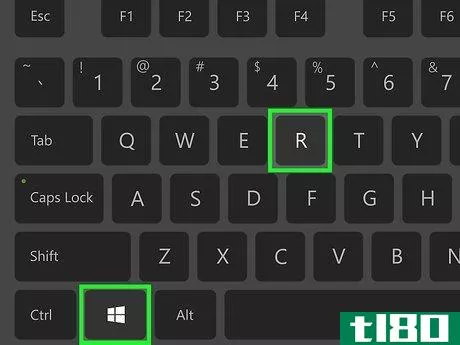
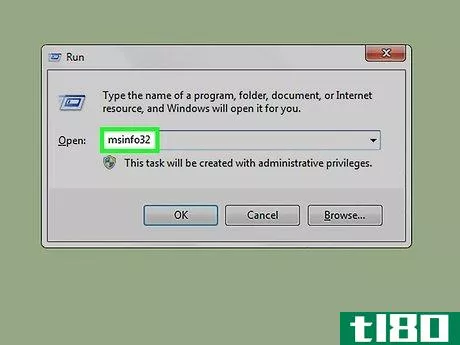
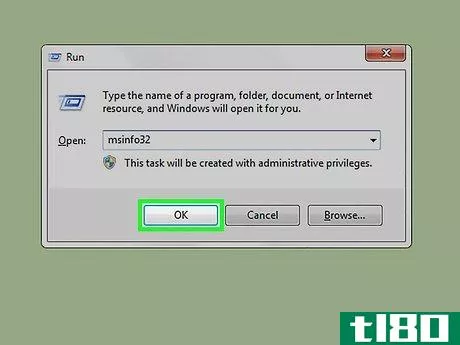
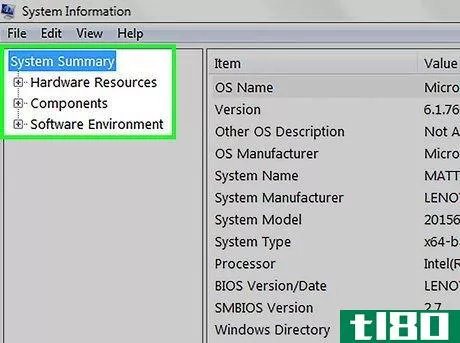
- 2022-03-14 02:02 に公開
- 閲覧 ( 14 )
- 分類:IT